
Vždy som tvrdil a vždy budem tvrdiť, že to, čo spoločnosť WhatsApp urobila pre to, aby priniesla svoju aplikáciu do počítačov, je robot. Myslím si to, pretože všetci vývojári, ktorí chceli preniesť svoju aplikáciu na desktopové systémy, si počínali dobre, spustili natívneho klienta synchronizovaného s ostatnými inštanciami, ktoré môžu byť na tablete alebo smartfóne (všetky bežia súčasne). V každom prípade vývojári, ktorí stoja za najpoužívanejšou aplikáciou na zasielanie správ na svete, vytvorili tzv WhatsApp Web.
Čo je to však WhatsApp Web? Dalo by sa povedať, že návrh WhatsApp je a odrazom toho, čo sa deje na našom mobilnom zariadení. Prístupom na web služby alebo kompatibilnou aplikáciou môžeme prepojiť inštanciu nášho telefónu s webovým prehliadačom, ktorý bude takpovediac oknom, ktoré ukazuje, čo sa deje v WhatsApp nášho mobilu.
Má to nejakú výhodu v porovnaní s ostatnými aplikáciami? No nenapadá mi žiadna. Naopak: musíme byť opatrní, pretože môžeme zabudnúť, že sme pripojení k nášmu mobilnému dátovému plánu a posielame veľké fotografie a videá. Každopádne sa nám to páči viac-menej, v tomto článku si vysvetlíme, ako to funguje WhatsApp Web na počítačoch Mac.
Prehliadače kompatibilné s WhatsApp Web
V tomto bode ďalej vysvetlím, v čom Prehliadače Mac, na ktorých bude fungovať WhatsApp Web (a už nikdy nebudem nesúhlasiť s tým, ako veci robili). Aby sme mohli používať tento nástroj, budeme musieť použiť jeden z nasledujúcich webových prehľadávačov:
- Google Chrome.
- Mozilla Firefox.
- safari
- Opera
- Microsoft Edge.
Spoločnosť WhatsApp odporúča, aby sme používali najnovšiu verziu každého z vyššie uvedených prehľadávačov. Na druhej strane by sme nemali byť znepokojení, ak nepoužijeme žiaden zo zoznamu, pretože veľa z tých, ktoré existujú, je na ich základe. Napríklad práve teraz píšem od Vivaldiho, nového prehliadača od bývalého výkonného riaditeľa Opery, ktorý je založený na prehliadači Chromium (ktorý je zase založený na prehliadači Chrome) a funguje bez problémov.
Ako používať WhatsApp Web na Macu
Používanie WhatsApp Web je veľmi jednoduché. Budeme musieť urobiť iba toto:
- Logicky bude prvým krokom otvorenie prehliadača (alebo aplikácie, ako si vysvetlíme v ďalšom bode), ak ho nemáme otvorený.
- Ďalej ideme na stránku whatsapp.com, kde uvidíme QR kód.
- QR kód, ktorý uvidíme, musíme naskenovať pomocou nášho mobilného zariadenia, takže vezmeme náš smartphone a otvoríme WhatsApp.
- V aplikácii WhatsApp (pre iOS) musíme prejsť do časti Nastavenia / WhatsApp Web. Hneď ako sa dotkneme možnosti, zobrazí sa nám rozhranie, ktoré nám umožní naskenovať QR kód.
- Nakoniec sa musíme zamerať na QR kód a po prepojení môžeme náš smartfón uložiť.
Prvá vec, ktorú uvidíme, bude obrázok, ako je tento v nasledujúcom snímaní:
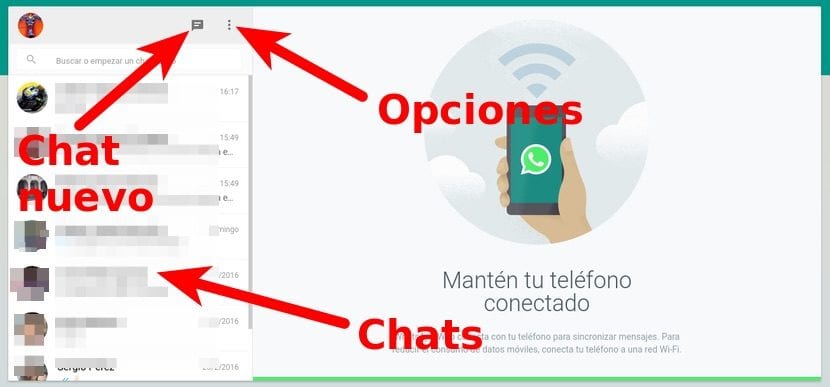
Kliknutím na otvorený chat, ako by to mohlo byť inak, vstúpime do tohto chatu a zobrazíme všetky správy, ktoré stále máme v mobile, vrátane fotografií, videí, hlasových poznámok atď. Ak chceme otvoriť nový chat, stačí sa dotknúť ikony «bubliny» (textu). Pretože náš prehliadač je prepojený s našim smartfónom a náš smartphone je prepojený s našou agendou, môžeme otvoriť nový chat s ktorýmkoľvek z našich kontaktov, ktorí používajú WhatsApp. Ak chceme poslať súbor, jednoducho musíme potiahnime do okna chatu.
K dispozícii je tiež tlačidlo s možnosťami. Toto tlačidlo je tlačidlo s tromi zvislými bodmi a odkiaľ môžeme:
- Vytvorte novú skupinu.
- Prejdite do nášho profilu a stavu.
- Prístup k upozorneniam prehliadača.
- Zobraziť blokované kontakty.
- Zobraziť archivované chaty.
- Prístup k pomoci.
- Odhlásiť sa.
Má všetko, čo by sme radi videli v úplne nezávislej aplikácii od nášho mobilu. Škoda, že to musíme prepojiť s mobilom.
Aplikácie na použitie WhatsApp na Macu
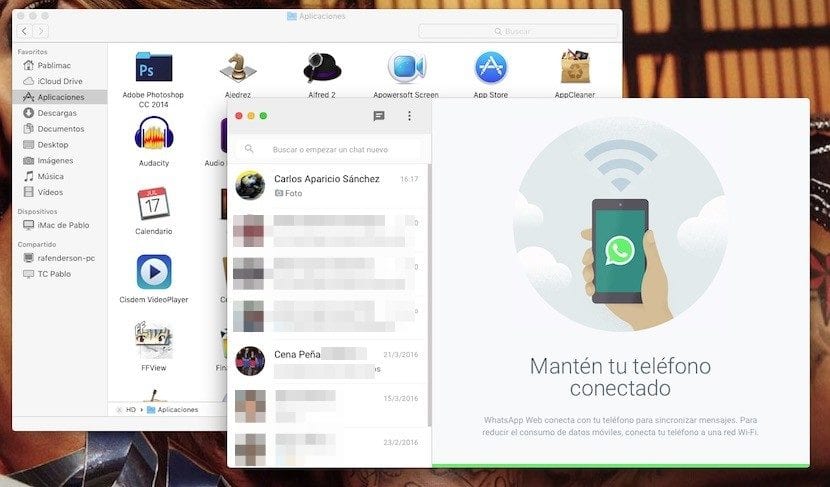
Ak sa zdá, že v závislosti od mobilného telefónu už existuje veľká záťaž závisieť áno alebo áno, tiež od prehľadávača, existujú aplikácie pre Mac, pomocou ktorých sa môžeme pripojiť k WhatsApp Web. Hlavnou výhodou použitia aplikácie a nie prehliadača je to, že aplikácia je menej náročná, rovnako ako to, že notifikácie zvyknú fungovať lepšie. V závislosti od prehliadača a ak máme na pozadí webovú kartu WhatsApp, môžeme dostať upozornenie v nesprávnom čase, ktoré v lepších prípadoch vydá zvuk v našom mobile skôr ako v našom počítači.
O tomto type aplikácie možno povedať len veľmi málo. Všetky, ktoré som vyskúšal, sú úplne rovnaké ako webová stránka tejto služby WhatsApp, s tým rozdielom, že všetko uvidíme v samostatnom okne, ktoré môžeme ľubovoľne tiež zmeniť. To najlepšie, čo som sa snažil, viac za to, že som slobodný, ako za čokoľvek iné, je kecať (dostupné z TU).
Bez pochýb, kecať es najbližšia vec, ktorú nájdeme pri inštalácii WhatsApp na Mac.
Rozšírenia prehliadača na použitie aplikácie WhatsApp
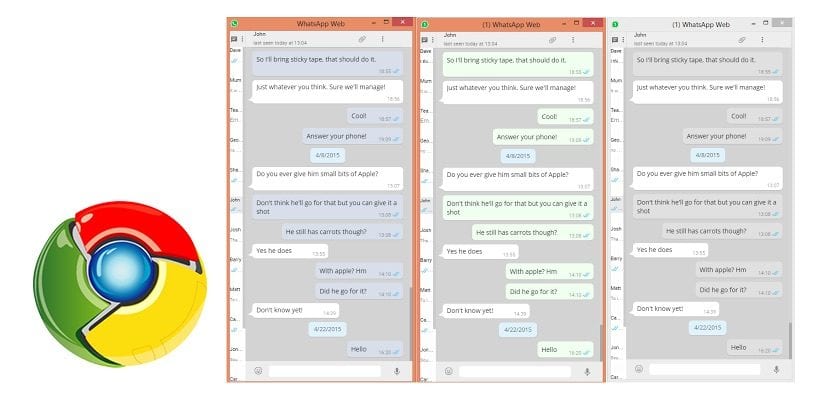
V polovici cesty medzi použitím webového prehliadača a aplikácie je inštalácia rozšírenia do prehliadača. Je pravda, že je oveľa bližšie k prvej možnosti ako k druhej, ale je to oveľa pohodlnejšie. Existujú niektoré rozšírenia, ktoré dokonca zobrazujú počet správ na svojej ikone, ale žiadne (aspoň v oficiálnej časti) pre Safari neexistujú.
Pre Firefox som vyskúšal a páčil sa mi WhatsApp Desktop. Pre Chrome je jedným z tých, ktoré majú najlepšie skóre a vzhľad, WhatsApp Compact, ale je to rozšírenie, ktoré som osobne neskúšal (Google Chrome už dlho nepoužívam).
Záver: stojí za to si nainštalovať WhatsApp na Mac?
Ako som povedal na začiatku tohto príspevku, neschvaľujem spôsob, akým spoločnosť WhatsApp robila veci, ale je lepšie mať webový nástroj, ako musieť na komunikáciu s našimi kontaktmi používať mobilný telefón. Na druhej strane sa zdá, že problém nás bude vždy sprevádzať, pretože WhatsApp používa zastaraný protokol. Aj keď môžu aplikáciu kedykoľvek prepísať z 0.
Bude niekedy aplikáciu na inštaláciu WhatsApp na Mac natívne?
Stiahnite si aplikáciu Franz a máte WhatsApp a ďalšie !!
Používam ho 3 mesiace je to super
Používam FreeChat pre WhatsApp je to lepšie !!
Mám Mac OS 10.6 ... Existuje alternatíva pre túto verziu? Vďaka